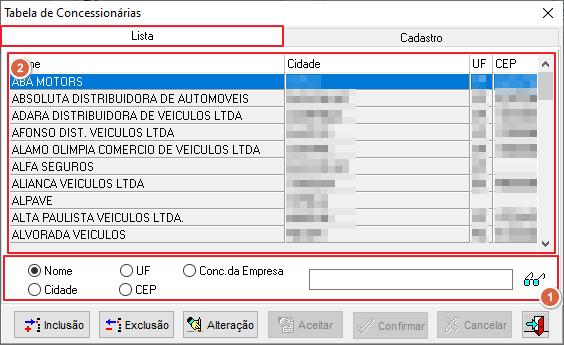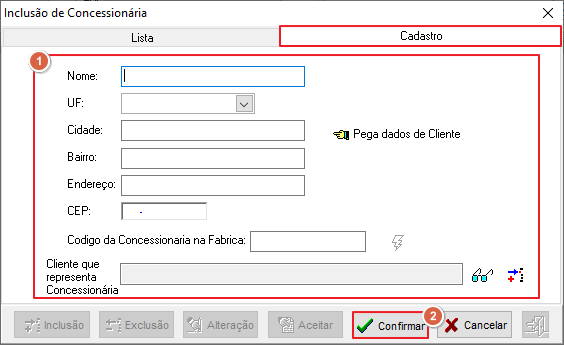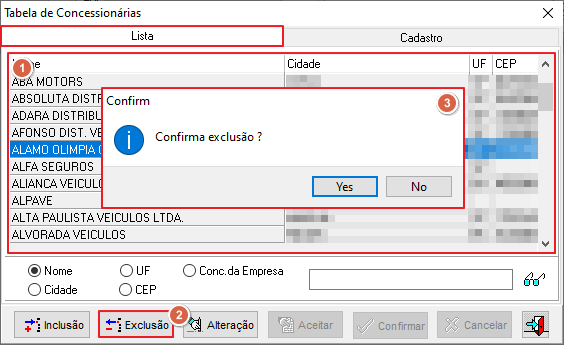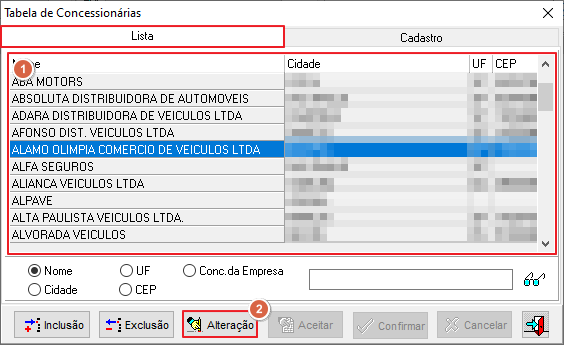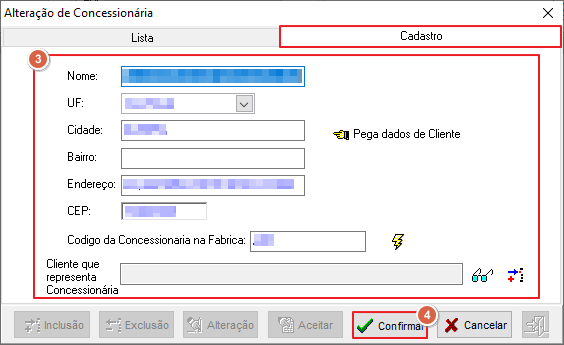Controle de OS - Concessionárias: mudanças entre as edições
Ir para navegação
Ir para pesquisar




Sem resumo de edição |
Sem resumo de edição |
||
| Linha 18: | Linha 18: | ||
</div> | </div> | ||
<div class="mw-collapsible-content" style="background-color: white; padding: 6px; border: 1px solid #333;"> | <div class="mw-collapsible-content" style="background-color: white; padding: 6px; border: 1px solid #333;"> | ||
{| class="wikitable" | {| class="wikitable" | ||
|[[Arquivo:Interface - | |[[Arquivo:Interface - Pesquisa de Concessionárias.png|semmoldura|564x564px]] | ||
|Para realizar a | |Para realizar a pesquisa de ''Concessionárias'', o usuário deve: | ||
1. Na '''Aba - | 1. Na '''Aba - Lista,''' usar os filtros detalhados abaixo e então clique no botão [[Arquivo:Oculos (1.0).png|semmoldura|31x31px]] | ||
* | * Nome | ||
* Cidade | |||
* | * UF | ||
* CEP | |||
* Conc. da Empresa | |||
* Use o campo de texto presente para digitar a busca referente ao tipo de filtro que foi selecionado | |||
2. O sistema retornará automaticamente as opções na Grid indicada ao lado. | |||
|} | |} | ||
</div> | </div> | ||
| Linha 37: | Linha 40: | ||
</div> | </div> | ||
<div class="mw-collapsible-content" style="background-color: white; padding: 6px; border: 1px solid #333;"> | <div class="mw-collapsible-content" style="background-color: white; padding: 6px; border: 1px solid #333;"> | ||
Ao clicar no botão [[Arquivo:Botao Inclusao1.png|semmoldura|77x77px]], o sistema irá direcioná-lo para esta aba onde, o usuário fará o a inclusão de ''''' | Ao clicar no botão [[Arquivo:Botao Inclusao1.png|semmoldura|77x77px]], o sistema irá direcioná-lo para esta aba onde, o usuário fará o a inclusão de '''''Concessionária.''''' | ||
{| class="wikitable" | {| class="wikitable" | ||
|[[Arquivo:Interface - Inclusão de | |[[Arquivo:Interface - Inclusão de Concessionária.png|semmoldura|564x564px]] | ||
|Para realizar a inclusão de '' | |Para realizar a inclusão de ''Concessionária'', o usuário deve: | ||
1. Na '''Aba - Cadastro,''' preencher os campos abaixo: | 1. Na '''Aba - Cadastro,''' preencher os campos abaixo: | ||
* Nome | |||
* UF | |||
* Cidade | |||
* Bairro | |||
* Endereço | |||
* CEP | |||
* Descrição | * Descrição | ||
2. Clique no botão '''Confirmar''' | 2. Clique no botão '''Confirmar''' | ||
* Ao clicar em '''Cancelar,''' a ação será descontinuada. | * Ao clicar em '''Cancelar,''' a ação será descontinuada. | ||
'''ATENÇÃO''' | |||
* O usuário pode selecionar um cliente através do botão [[Arquivo:Oculos (1.0).png|semmoldura|31x31px]], sendo direcionado a interface de ''Consulta Cliente de Cadastro.'' Após isso, ele deve puxar as informações do mesmo, através do botão [[Arquivo:Pega Dados de Cliente.png|semmoldura|132x132px]] | |||
* O usuário pode ainda criar um cadastro de cliente, através do botão [[Arquivo:Botão de Cadastro Rápido de Cliente.png|semmoldura|24x24px]] | |||
|} | |} | ||
</div> | </div> | ||
| Linha 57: | Linha 69: | ||
<div class="mw-collapsible-content" style="background-color: white; padding: 6px; border: 1px solid #333;"> | <div class="mw-collapsible-content" style="background-color: white; padding: 6px; border: 1px solid #333;"> | ||
{| class="wikitable" | {| class="wikitable" | ||
|[[Arquivo:Interface - Exclusão de | |[[Arquivo:Interface - Exclusão de Concessionária.png|semmoldura|564x564px]] | ||
|Para realizar a exclusão de uma '' | |Para realizar a exclusão de uma ''Concessionárias'' previamente existentes, o usuário deve: | ||
1. Selecionar uma das opções presentes na Grid | 1. Selecionar uma das opções presentes na Grid | ||
| Linha 79: | Linha 91: | ||
{| class="wikitable" | {| class="wikitable" | ||
|- | |- | ||
|[[Arquivo:Interface - Alteração de | |[[Arquivo:Interface - Alteração de Concessionária (1).png|semmoldura|564x564px]] | ||
| rowspan="2" | | | rowspan="2" | | ||
Para realizar a alteração de informações em um tipo de uma '' | Para realizar a alteração de informações em um tipo de uma ''Concessionária'', o usuário deve: | ||
1. Selecionar uma das opções presentes na Grid. | 1. Selecionar uma das opções presentes na Grid. | ||
| Linha 92: | Linha 104: | ||
* Ao clicar em '''Cancelar,''' o sistema descontinuará a ação. | * Ao clicar em '''Cancelar,''' o sistema descontinuará a ação. | ||
|- | |- | ||
|[[Arquivo:Interface - Alteração de | |[[Arquivo:Interface - Alteração de Concessionária (2).png|semmoldura|564x564px]] | ||
|} | |} | ||
</div> | </div> | ||
Edição das 19h10min de 4 de abril de 2023
Para retornar à Página Principal - Soluções NBS - Oficina - NBS OS - Tabelas - Controle de OS - Cadastro de Prismas / Boxes
Apresentação
A opção irá gerenciar o Cadastro Prismas/Boxes pertencente à oficina.
Tela Menu Principal
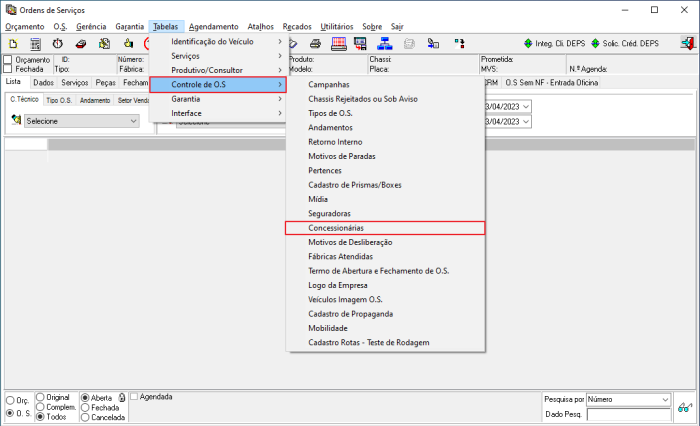
|
Funcionalidades
Pesquisar
Inclusão
Ao clicar no botão ![]() , o sistema irá direcioná-lo para esta aba onde, o usuário fará o a inclusão de Concessionária.
, o sistema irá direcioná-lo para esta aba onde, o usuário fará o a inclusão de Concessionária.
Exclusão
Alteração
Para retornar à Página Principal - Soluções NBS - Oficina - NBS OS - Tabelas - Controle de OS - Cadastro de Prismas / Boxes